ล้างงานค้างจากคิวเครื่องพิมพ์ใน Windows 10
หากคุณมีเครื่องพิมพ์ท้องถิ่นหรือเครื่องพิมพ์เครือข่ายที่เชื่อมต่อกับพีซีที่ใช้ Windows 10 คุณอาจต้องหยุดการพิมพ์ชั่วคราวหรือลบงานพิมพ์ที่ค้างอยู่ออก บางครั้ง Windows จะไม่สนใจคำสั่งเคลียร์คิวที่มีอยู่ในอินเทอร์เฟซผู้ใช้ของหน้าต่างการจัดการเครื่องพิมพ์ นี่เป็นวิธีแก้ปัญหาด่วนในการกำจัดงานพิมพ์ที่ค้างอยู่
โฆษณา
เคล็ดลับ: คุณสามารถเปิดคิวเครื่องพิมพ์ของคุณได้ด้วยคลิกเดียว ดูบทความต่อไปนี้:
เปิดคิวเครื่องพิมพ์ด้วยทางลัดใน Windows 10
Windows ใช้บริการพิเศษที่เรียกว่า "ตัวจัดคิวงานพิมพ์" มันเก็บงานพิมพ์ของคุณในโฟลเดอร์ C:\Windows\System32\spool\PRINTERS เครื่องพิมพ์ที่เชื่อมต่อจะดึงงานเหล่านี้จากตัวจัดคิวและพิมพ์เอกสารของคุณ หากเอกสารติดค้างอยู่ในคิว เอกสารนั้นจะปรากฏในอินเทอร์เฟซผู้ใช้อย่างถาวร บางครั้งการปิดเครื่องพิมพ์แล้วเปิดใหม่ก็ช่วยได้เช่นกัน ขึ้นอยู่กับไดรเวอร์ของเครื่องพิมพ์และไม่สามารถใช้งานได้กับเครื่องพิมพ์ทุกรุ่น ใน Windows 10 คุณสามารถจัดการคิวเครื่องพิมพ์โดยใช้อุปกรณ์และเครื่องพิมพ์ในแผงควบคุมแบบคลาสสิกหรือในการตั้งค่า->อุปกรณ์->เครื่องพิมพ์และสแกนเนอร์ หากคุณไม่สามารถลบงานพิมพ์ออกจากที่นั่นได้ ให้ลองทำดังต่อไปนี้
หากต้องการล้างงานที่ค้างจากคิวเครื่องพิมพ์ของคุณใน Windows 10ให้ทำดังต่อไปนี้
- เปิด พรอมต์คำสั่งที่ยกระดับ.
- พิมพ์หรือคัดลอกและวางคำสั่งต่อไปนี้:
ตัวจัดคิวหยุดสุทธิ
คำสั่งนี้จะหยุดบริการตัวจัดคิว ดูบทความต่อไปนี้สำหรับข้อมูลเพิ่มเติม: วิธีการเริ่ม หยุด หรือเริ่มบริการใหม่ใน Windows 10.
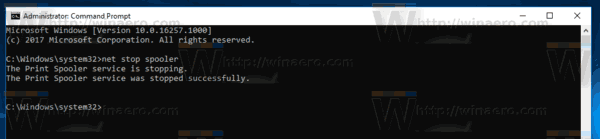
- ตอนนี้พิมพ์หรือคัดลอกและวางคำสั่งต่อไปนี้:
del /s /f /q C:\Windows\System32\spool\PRINTERS\*.*การดำเนินการนี้จะลบไฟล์ทั้งหมดในโฟลเดอร์ PRINTERS ขอบคุณผู้อ่านของเรา Rick Onanian สำหรับเคล็ดลับนี้
- อีกทางหนึ่ง เปิด File Explorer. อย่าปิดหน้าต่างพรอมต์คำสั่ง
- ไปที่โฟลเดอร์:
C:\Windows\System32\spool\PRINTERS
ยืนยันการแจ้งความปลอดภัย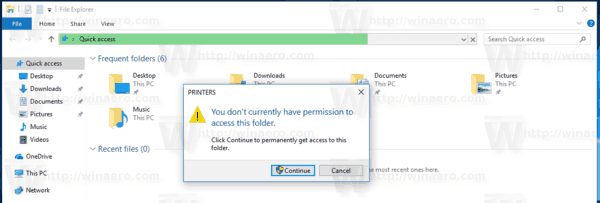
- ลบไฟล์และโฟลเดอร์ทั้งหมดที่คุณเห็นในโฟลเดอร์

- กลับไปที่หน้าต่างพรอมต์คำสั่งและพิมพ์คำสั่งต่อไปนี้:
ตัวจัดคิวเริ่มต้นสุทธิ
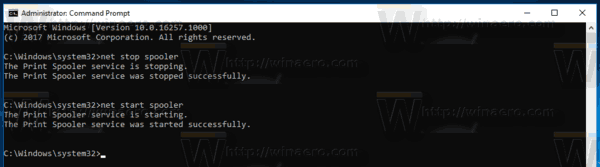 คุณทำเสร็จแล้ว
คุณทำเสร็จแล้ว
คุณอาจสนใจอ่านบทความต่อไปนี้:
- เปิดคิวเครื่องพิมพ์ใน Windows 10
- สร้างทางลัดโฟลเดอร์เครื่องพิมพ์ใน Windows 10
- คำสั่ง Windows 10 Rundll32 – รายการทั้งหมด

